FingerTec TCMS V2 User Manual [es, en]

USER MANUAL
VISUALIZADOR FINGERTEC® TCMS V2
Introducción
El Visualizador FingerTec® TCMS V2 es una aplicación vía Web que le permite al usuario ver los registros de asistencia independientes en línea sin tener que solicitar autorización del administrador.
Para usar el Visualizador FingerTec® TCMS V2, se requiere de un ordenador con instalado el software TCMS V2 y que se le referirá cómo el Servidor TCMS V2
Configuración del Servidor TCMS V2 para activar el Visualizador
1.Ingrese el Código de Activación del Visualizador (VAC, por sus siglas en inglés) en el TCMS V2. El VAC es necesario para que el Visualizador FingerTec® TCMS V2 recopile los registros de asistencia del usuario desde el Servidor TCMS V2. Cada VAC es único para cada unidad de lector FingerTec®. Por lo tanto, el administrador debe ingresar el VAC para cada unidad de lector FingerTec® en uso.
2.Instale el Visualizador FingerTec® TCMS V2.
3.Active el Visualizador FingerTec® TCMS V2 ingresando el VAC. Un VAC aplica para un Servidor TCMS V2. Si hay más de un Servidor TCMS V2 en uso, se requiere de un nuevo VAC TCMS V2 para activar el Visualizador.
Cómo abrir una sesión en el Visualizador
Cualquier ordenador conectado al Servidor TCMS V2 mediante conexión de red puede utilizarse para abrir una sesión en el Visualizador.
El administrador puede abrir una sesión en el Visualizador FingerTec® TCMS V2 por 2 métodos:
1.Contraseña – Si el administrador ha registrado una contraseña en el software TCMS V2 (Servidor TCMS V2), puede abrir una sesión usando la misma contraseña. Se recomienda cambiar la contraseña de inicio de sesión inicial para asegurar inicios de sesión seguros en el futuro.
2.Huella dactilar - Si el administrador no registró contraseña alguna en el software TCMS V2 (Servidor TCMS V2), en cambio registró su huella dactilar, puede verificar su huella dactilar usando el escáner OFIS para obtener acceso. Es necesario contar con un escáner OFIS separado conectado al ordenador para proceder al escaneado de la huella dactilar.
Para inicios de sesión por primera vez, el administrador puede registrar una contraseña nueva de inicio de sesión, para que no tenga que utilizar el escáner OFIS para inicios de sesión en el futuro. El Administrador tiene la opción de iniciar una sesión usando el escáner OFIS si así lo desea para mayor seguridad.
El administrador tiene autoridad para configurar el Visualizador FingerTec® TCMS V2 y puede verificar los registros de asistencia de todos los usuarios. El administrador también tiene la autoridad para registrar usuarios normales para que estos inicien sesiones en el Visualizador FingerTec® TCMS V2.
Copyright |
|
|
|
2008 FingerTec Worldwide Sdn. Bhd. All rights reserved. |
1 |
|
|
||||
|
|
|
|
|
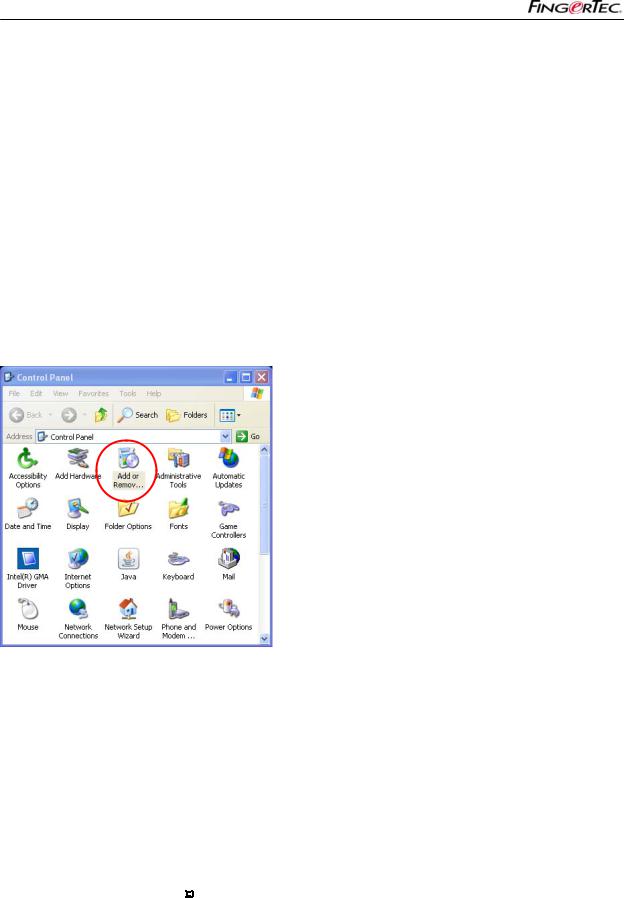
USER MANUAL
VISUALIZADOR FINGERTEC® TCMS V2
Los usuarios normales pueden abrir una sesión en el Visualizador FingerTec® TCMS V2 solamente usando una contraseña. El usuario puede usar la contraseña creada para acceder al TCMS V2 y abrir una sesión en el Visualizador. De lo contrario, el usuario debe solicitar una contraseña nueva del administrador para abrir una sesión en el Visualizador.
Los usuarios normales tienen la autoridad para ver y verificar sus registros de asistencia independientes en el Visualizador y para modificar su contraseña de inicio de sesión solamente.
Capítulo 1 Preinstalación
1.1Instalación del IIS (siglas para Servicios de Información de Internet) en el
Servidor TCMS V2
Por favor verifique que el IIS (siglas para Servicios de Información de Internet) esté instalado en el Servidor TCMS V2 antes de iniciar la instalación del Visualizador FingerTec® TCMS V2.
Vaya al Panel de Control y haga doble clic en el icono “Agregar/Eliminar Programas”.
Copyright |
|
|
|
2008 FingerTec Worldwide Sdn. Bhd. All rights reserved. |
2 |
|
|
||||
|
|
|
|
|

USER MANUAL
VISUALIZADOR FINGERTEC® TCMS V2
Se abrirá una ventana nueva. Haga clic en el botón “Agregar/Eliminar Componentes de Windows”.
Ahora Windows verifica los componentes instalados y los resultados aparecerán en una ventana nueva. Desplácese hacia abajo para “Servicios de Información de Internet”.
Copyright |
|
|
|
2008 FingerTec Worldwide Sdn. Bhd. All rights reserved. |
3 |
|
|
||||
|
|
|
|
|
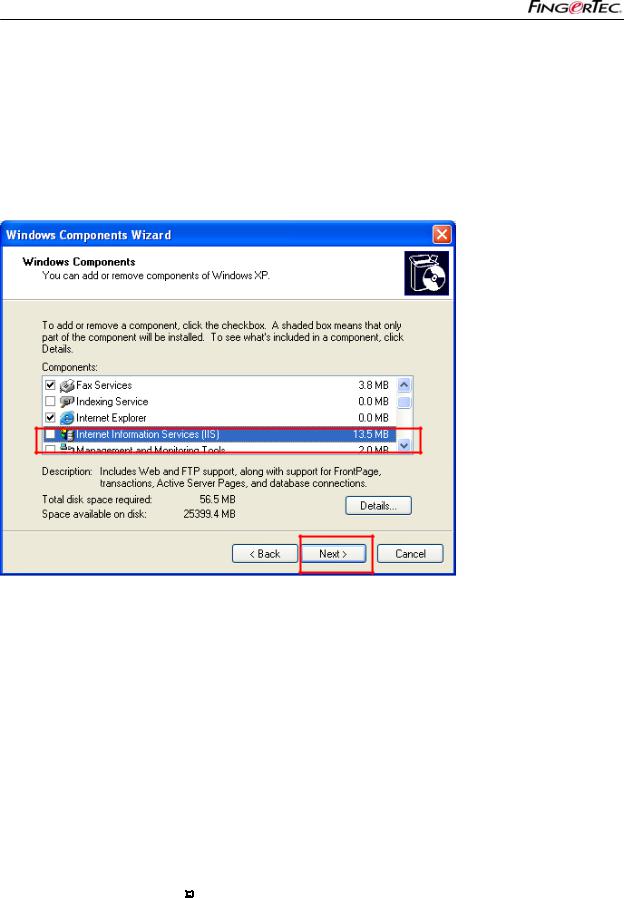
USER MANUAL
VISUALIZADOR FINGERTEC® TCMS V2
Si la casilla está marcada, los Servicios de Información de Internet se encuentran instalados en su sistema. Haga clic en Cancelar para regresar a la página principal. Obvie la instrucción que sigue e instale el Visualizador FingerTec® TCMS V2 directamente.
Si la casilla está vacía, los Servicios de Información de Internet no han sido instalados aún en su sistema. Para instalarlos, inserte el CD de Instalación de Windows en el ordenador. Los archivos de instalación son necesarios del CD original de Instalación de Windows.
Marque los Servicios de Información de Internet, y pulse Siguiente para proceder.
Copyright |
|
|
|
2008 FingerTec Worldwide Sdn. Bhd. All rights reserved. |
4 |
|
|
||||
|
|
|
|
|

USER MANUAL
VISUALIZADOR FINGERTEC® TCMS V2
La instalación se iniciará.
Haga clic en el botón Finalizar cuando aparezca la ventana correspondiente. Los Servicios de Información de Internet están ahora instalados en su ordenador.
Copyright |
|
|
|
2008 FingerTec Worldwide Sdn. Bhd. All rights reserved. |
5 |
|
|
||||
|
|
|
|
|

USER MANUAL
VISUALIZADOR FINGERTEC® TCMS V2
1.2Activación del Software FingerTec® TCMS V2
Se requiere activar el software FingerTec® TCMS V2 instalado en el Servidor TCMS V2. La versión del software debe ser TCMS v2.1.2 versión H o superior para soportar el uso del Visualizador FingerTec® TCMS V2. Actualice primero el software, si es necesario. De lo contrario, el Visualizador FingerTec® TCMS V2 no mostrará registros de asistencia alguno de los usuarios.
Para activar el FingerTec® TCMS V2, por favor envía la siguiente información a su revendedor local o al e-mail support@fingertec.com
1.Número de serial de los lectores FingerTec®
2.Código del producto del TCMS V2 para cada lector FingerTec®
Recibirá un Código de Activación del Visualizador (VAC, por sus siglas en inglés). Ingrese el VAC en el software TCMS V2
Step 1
Haga clic para habilitar “Mostrar Activación del Visualizador TCMS V2” en la página del Terminal FingerTec®.
Copyright |
|
|
|
2008 FingerTec Worldwide Sdn. Bhd. All rights reserved. |
6 |
|
|
||||
|
|
|
|
|

USER MANUAL
VISUALIZADOR FINGERTEC® TCMS V2
Step 2
Activación de Columna será reemplazada por Activar Visualizador.
Haga clic en Activar Visualizador para proceder.
Step 3
Ingrese el código de Activación del Visualizador en la columna correspondiente. Haga clic en Aplicar para guardar la configuración.
Step 4
Haga clic en OK para finalizar el proceso.
Copyright |
|
|
|
2008 FingerTec Worldwide Sdn. Bhd. All rights reserved. |
7 |
|
|
||||
|
|
|
|
|

USER MANUAL
VISUALIZADOR FINGERTEC® TCMS V2
Capítulo 2 Instalación
Ahora está listo para iniciar la instalación del Visualizador FingerTec® TCMS V2 en el ordenador donde se encuentra instalado el TCMS V2.
Step 1
Haga doble clic en este icono para comenzar el proceso.
Step 2
Espere que se prepare la instalación.
Copyright |
|
|
|
2008 FingerTec Worldwide Sdn. Bhd. All rights reserved. |
8 |
|
|
||||
|
|
|
|
|

USER MANUAL
VISUALIZADOR FINGERTEC® TCMS V2
Step 3
Haga clic en Siguiente para proceder.
Step 4
Seleccione “Acepto los términos en el acuerdo de licencia” y haga clic en Siguiente para proceder. Se recomienda que lea el contenido del acuerdo de licencia antes de proceder.
Copyright |
|
|
|
2008 FingerTec Worldwide Sdn. Bhd. All rights reserved. |
9 |
|
|
||||
|
|
|
|
|
